Tabla de contenido
En este tutorial, le mostraré cómo puede modificar un archivo de imagen de arranque ISO de Windows sin usar un software de pago. Las instrucciones, pueden ser útiles en caso de que quiera incluir o excluir archivos de una imagen ISO de Windows según sus necesidades.
Como ya sabrás, no puedes editar directamente los archivos ISO sin usar una aplicación de pago.* Si quieres modificar un archivo ISO sin pagar, entonces tienes que seguir los siguientes pasos para realizar esta tarea:
Paso 1. Extraer el archivo de imagen ISO.Paso 2. Modificar el contenido de la ISO en la carpeta extraída.Paso 3. Crear un NUEVO archivo de imagen ISO desde la carpeta extraída/modificada.
Nota: Si está interesado en una aplicación de Editor ISO de pago, puede utilizar el Winiso ISO Editor o el Magic ISO Maker.
Cómo editar un archivo de imagen ISO de Windows (añadir/quitar/modificar archivos en .ISO)
Paso 1. Extraer el archivo de imagen ISO.
El primer paso, es extraer el contenido del archivo ISO a una nueva carpeta. Para ello:
1. Descargar e instalar 7-zip utilidad para archivar archivos.
2. Haga clic con el botón derecho del ratón en el archivo de imagen Windows.ISO y utilice el botón 7-zip para extraer la imagen ISO a una nueva carpeta.

Paso 2. Modificar el contenido de la ISO.
Después de la extracción, abra la carpeta ISO extraída y modifique su contenido según sus necesidades (añadir/eliminar/editar archivos, etc.).
Nota para las imágenes de arranque de Windows: Si quieres añadir un "Install.ESD" modificado o un "Install.WIM", a una imagen de arranque de Windows (dentro de la carpeta "\Sources"), no olvides borrar el archivo "Install.ESD" o "Install.WIM" existente)
Paso 3. Crear una imagen ISO de Windows de arranque desde la carpeta ISO modificada.
Después de modificar el contenido en la carpeta extraída de la imagen ISO, proceda a continuación para crear una nueva imagen .ISO de arranque de Windows.
1. Descargue e instale ImgBurn.
Nota: Durante el proceso de instalación, no es necesario instalar ningún programa de terceros que se incluya en el paquete de instalación.
2. Montar el original Archivo de imagen ISO de Windows (sin modificar).
3. Inicie ImgBurn y haga clic en Crear un archivo de imagen a partir de archivos/carpetas
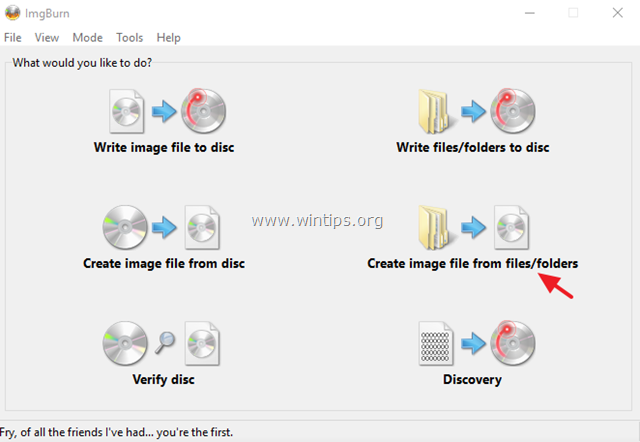
4. Haga clic en el botón Avanzado ficha
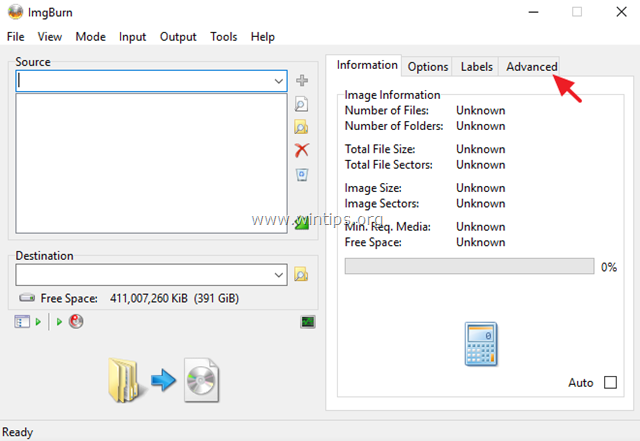
5. Haga clic en el botón Disco de arranque ficha
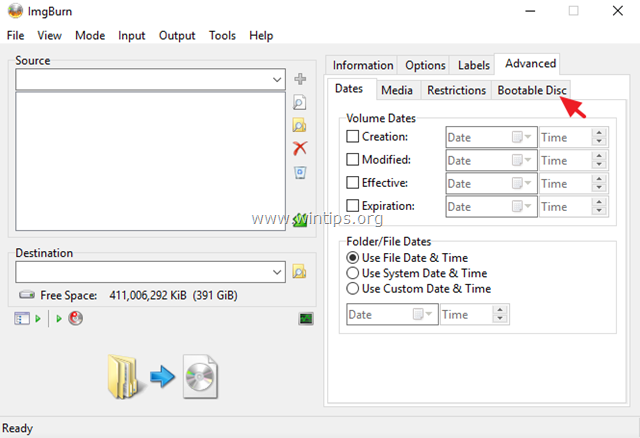
5a. Compruebe el Hacer que la imagen se pueda arrancar casilla de verificación.
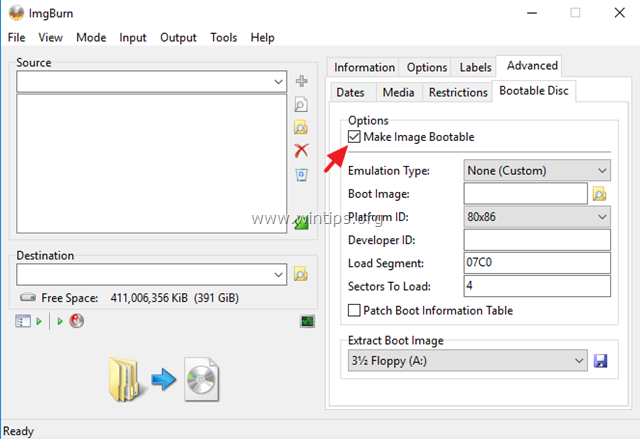
5b. En las opciones de "Extraer la imagen de arranque", seleccione la letra de la unidad de CdRom del archivo de imagen ISO montado.
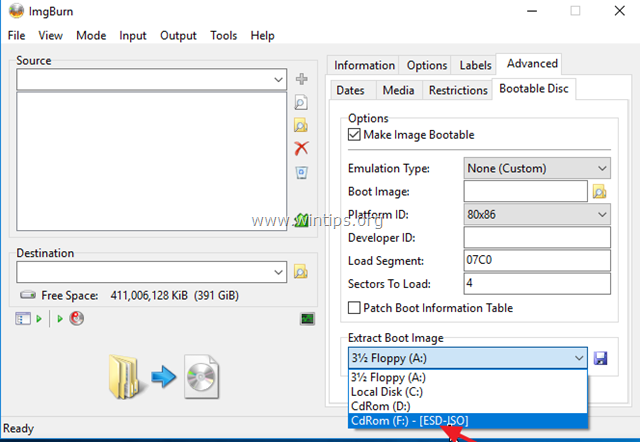
5c. A continuación, haga clic en el botón Guardar icono.
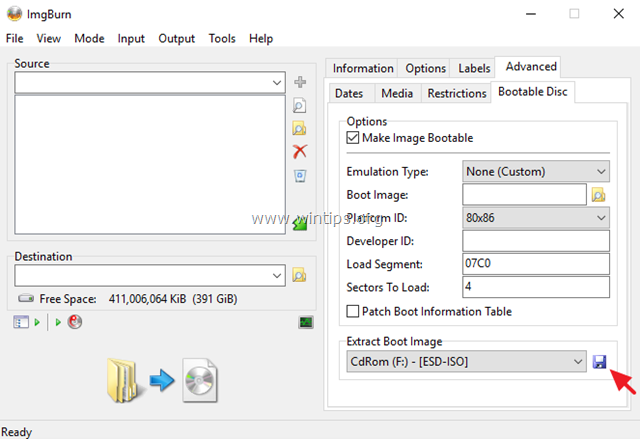
5d. Guardar el archivo "BootImage.ima" a su disco.
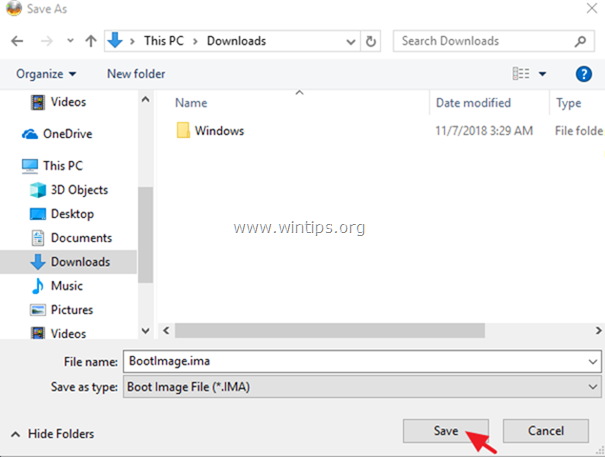
5e. Seleccione Sí cuando se le pide que utilice el archivo de imagen de arranque en su proyecto actual.
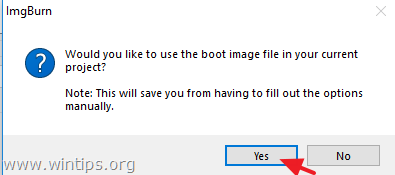
6. Haga clic en el botón Buscar carpeta icono.
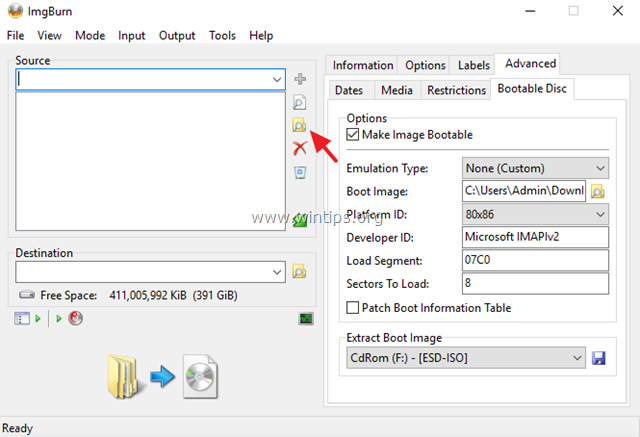
6a. A continuación, seleccione la carpeta ISO extraída (modificada) y haga clic en Seleccione la carpeta .
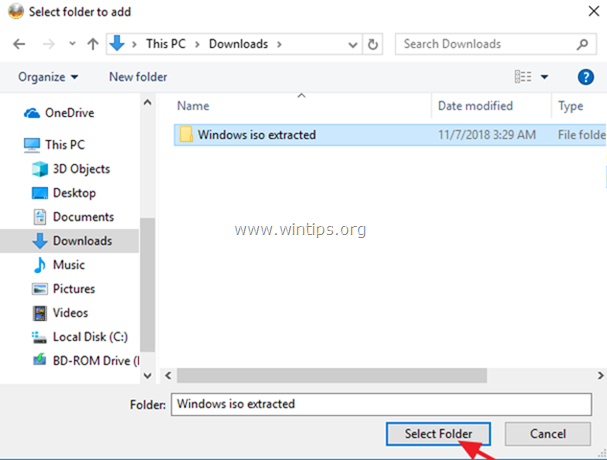
7. Haga clic en el botón Destino (Buscar archivo).
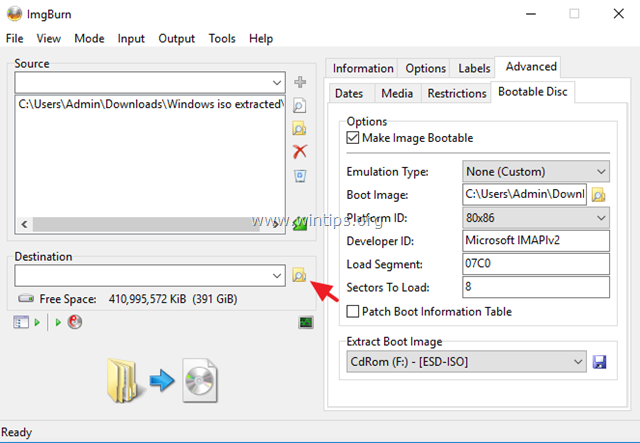
7a. Escriba un nombre para el nuevo archivo de imagen ISO (modificado) y haga clic en Guardar .
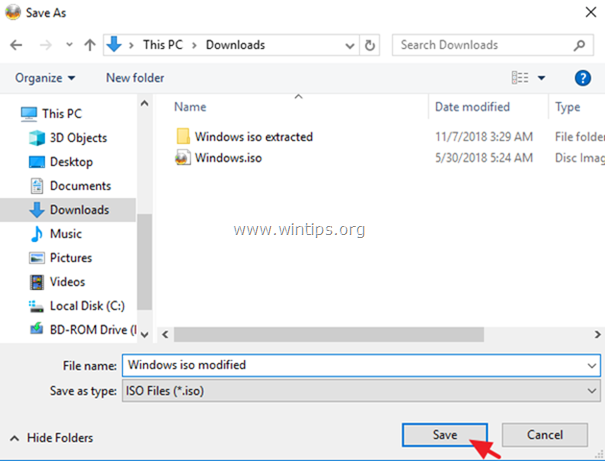
8. Haga clic en el botón Construir botón.
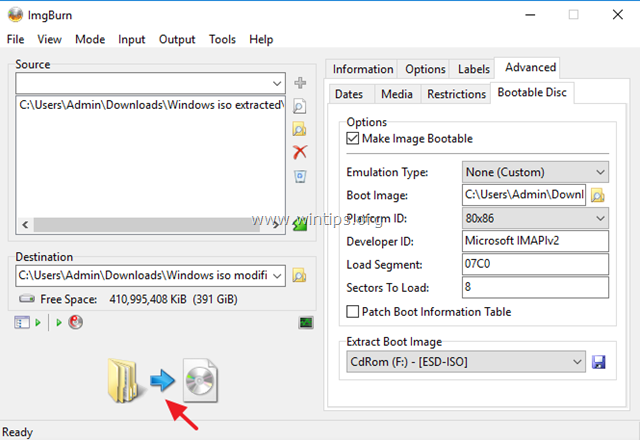
9. Elija Sí cuando se le pide que ajuste el sistema de archivos de la imagen a UDF.

10. A continuación, haga clic en OK en la ventana de información.
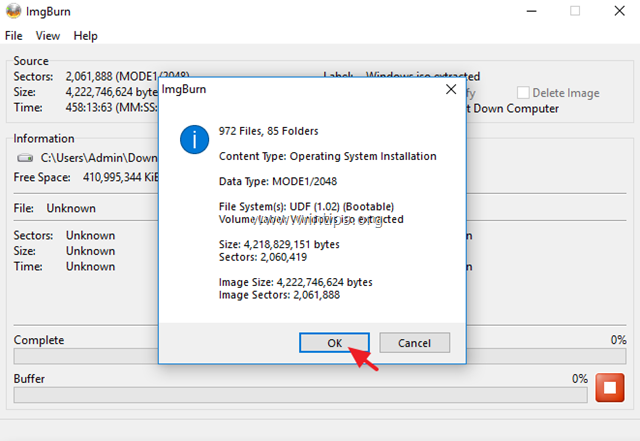
11. Una vez finalizada la operación, puede grabar el archivo de imagen ISO recién creado en un DVD o crear un medio de instalación USB de arranque.
Si esta guía te ha servido de ayuda, déjame un comentario sobre tu experiencia y comparte esta guía para ayudar a los demás.

andy dawis
El blog de un administrador de sistemas sobre Windows





